Category
2017.06.23
イラレで簡単!文字の縦書き&横書き
作業ノウハウ
モグ
デザイン担当のモグです。
ご紹介したいのは 文字の縦書き・横書きです。
イラレでは横書きだけでなく、縦書きでも文字を入力する事ができます!
まずは縦書きの文章を入力する方法をご紹介しちゃいます!!
縦書きで文字を入力
文字ツールを長押ししていると、その他の文字パネルが出てきます。
文字(縦)ツールを選びます。
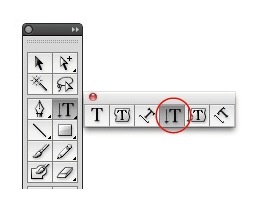
ドキュメント内でクリックすると、簡単に縦書きの文章が入力できるようになります。

また長文や範囲を指定して入力したい場合は、文字(縦)ツールを選んで
ドキュメント内でクリックしたままドラッグをすると、
テキストボックスが作成され、その中に収まるように文章を入力する事が出来ます。
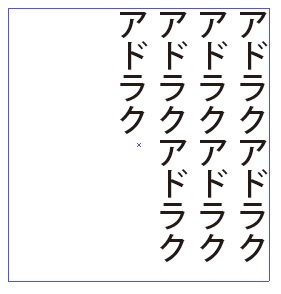
文字の縦組み・横組みの変更
更に!もともと横書きで作成していた文章を縦書きに変更する事も簡単に出来ちゃいます!
縦書きにしたい文章を選択した状態で、
メニューバーの【書式】→【組み方向】→【縦組み/横組み】から
縦組みを選択すると、横書きの文章を縦書きにする事が出来ます。
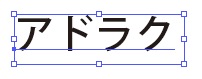
横書きの文章を選択。
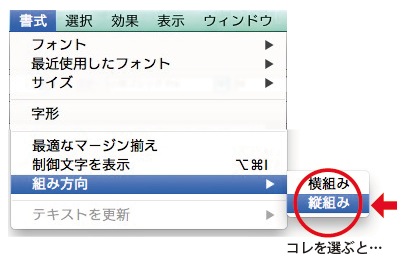
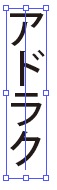
文章が縦書きに変更されました!
縦書きを横書きに変更する場合も同様に、
横書きにしたい文章を選択した状態で、
メニューバー【書式】→【組み方向】→【縦組み/横組み】から
横組みを選択すると、縦書きの文章を横書きにする事が出来ます。
とっても簡単ですね!
ちょっとしたことで縦・横がサクッとできちゃいます!
さらにショートカット登録すると、わざわざカーソルを動かす手間がなく
とーっても素早く、とーっても便利です。
詳しくはコチラ↓
ユーザーインターフェイスって何だ?イラレをカスタマイズ!
ちょっとした作業の効率化が、
スピードを早くするんですね♪
今回はここまで!
上記のように簡単な操作で縦書き・横書きを指定・変更出来ちゃうので、
自由自在に使いこなしちゃって下さい!
イラレの文字についてわかりやすい記事はコチラ!!
【イラレ】カーニング(文字詰め)で文字を美しくしよう!
https://adluckdesign.com/ad_blog/373/
もはや感動的!!文字タッチツール
https://adluckdesign.com/ad_blog/6669/







